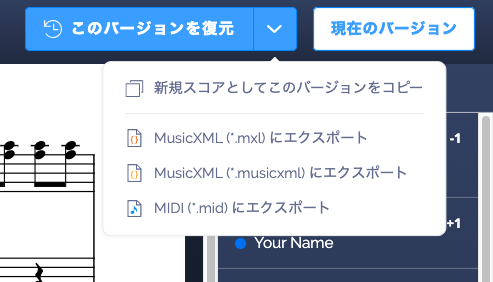ヒストリー機能:編集履歴
Flatで楽譜を編集して頂くと、全ての編集履歴が自動で保存されます。 保存された編集履歴は閲覧し、必要であれば編集履歴から楽譜を復元することができます。
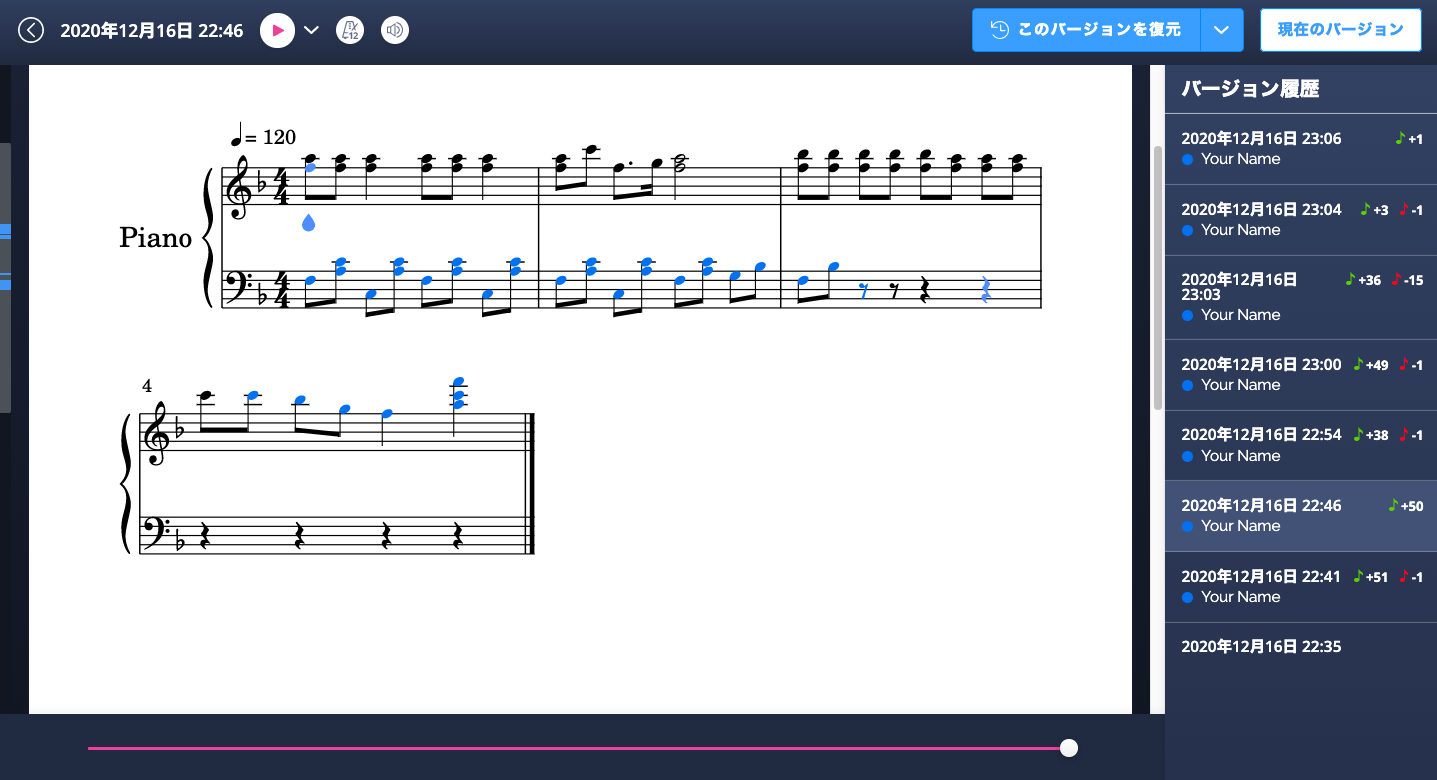
自動保存
Flatで編集作業を行って頂く際、全ての変更が自動でサーバーに同期されます。Flatに保存ボタンが存在しないのはこの為です。 楽譜上で変更が行われると、変更後の楽譜が新しいバージョンとして保存されます。そして、全てのバージョンがヒストリー機能で閲覧することができます。
エディタ画面の右上に「前回の保存〇〇前」と表示されている黒いボタンがあります。これは、変更がサーバーに最後に同期された時間を示します。 このボタンをクリックすると、楽譜の編集履歴を確認することができます。
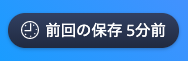
バージョン一覧
履歴画面の右に主要なバージョンの一覧が、変更を行った人の名前と共に表示されます。 編集に参加した人それぞれに色が振り分けられ、名前の左に表示されます。履歴画面の楽譜でも音符などが色付きで表示されますが、この色を振り分けられた人がその変更を行ったことを意味します。
日付の横に表示されている赤と緑の音符は、そのバージョン内で行われた音符の追加と削除の数を表します。
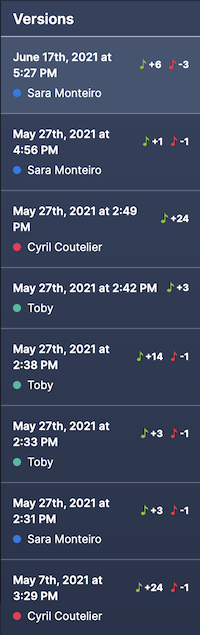
一つ一つの変更を確認する
バージョンの閲覧を行う際、そのバージョン内でどのような変更が行われたかを一つ一つ確認することができます。
- 履歴画面の下に、「巻き戻し」と「早送り」用のスライダーが表示されています。 このスライダーは、そのバージョンの最初の状態から最後の状態までの変更を巻き戻し、または早送りしながら確認するために利用します。
- 楽譜の左に、青い模様の入ったスクロールバーが表示されています。 この青い模様が入っている所が、変更が行われた位置であることを意味します。長い楽譜の場合、この青い箇所へスクロールバーを合わせることで変更点へ素早く移動することが可能になります。
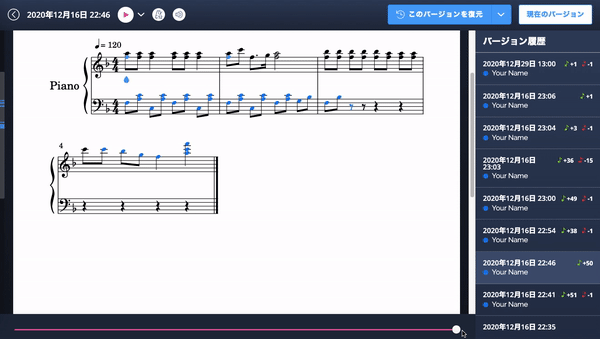
楽譜の復元・コピー作成・エクスポート
ヒストリー機能では、各編集時点での楽譜を復元することができます。
現在の楽譜を過去のバージョンと置き換える場合は、画面上部の「このバージョンを復元」ボタンをクリックします(現在の楽譜も、過去のバージョン復元後はヒストリー機能に保存されるので、いつでも復元することができます)。
Flat PowerまたはFlat for Educationをご利用の場合、過去のバージョンをコピーし新しい楽譜として作成することができます。MusicXML(.musicxml,.xml)やMIDI(.mid)へエクスポートすることも可能です。